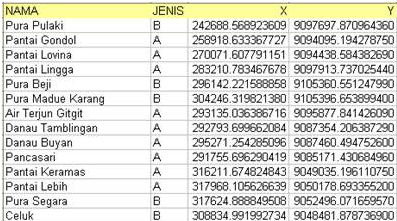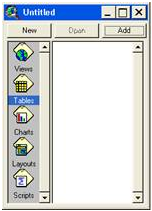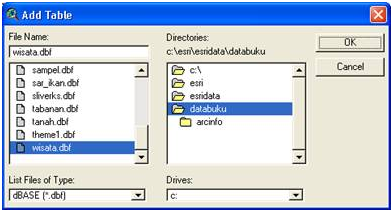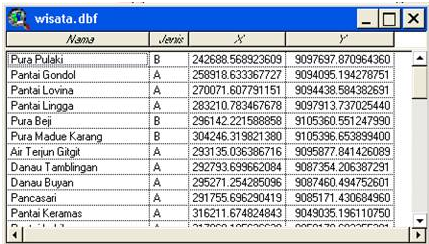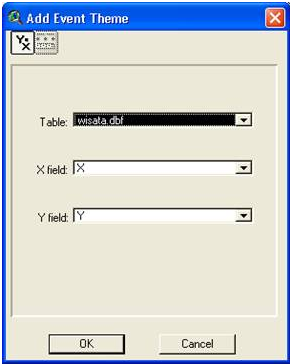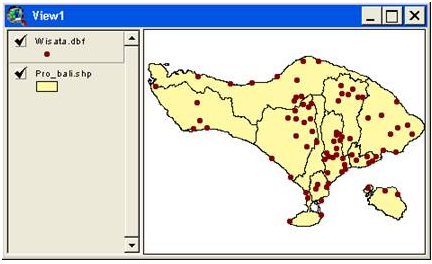Tutorial Input Data Titik XY Point Untuk melakukan pemetaan objek wisata
Tutorial Input Data Titik XY Point Untuk melakukan pemetaan objek wisata
Di bawah ini akan ditampilkan satu contoh pendataan objek-objek wisata penting di Bali. Pada pendataan tersebut dicatat, nama objek wisata, jenis objek wisata (Alam atau Budaya), dan koordinat geografis objek wisata tersebut dengan GPS. Salah satu tujuan dari survei ini adalah untuk pemetaan objek wisata.
Untuk melakukan pemetaan objek wisata tersebut, ikutilah prosedur berikut ini.
- Buat tabel untuk mencatat informasi objek wisata tersebut di lapangan. Pada praktek yang sebenarnya, kita dapat mencatat data sebanyak-banyak yang nantinya akan dibuatkan database objek wisata. Akan tetapi dalam contoh ini, kita akan memcatat beberapa data saja seperti yang diuraikan di atas. Yang terpenting adalah mencatat koordinat geografis lokasi objek wisata tersebut.
- Tampilan sebagian data tersebut adalah sebagai berikut :
Gambar 8.13. Tampilan sebagian data objek wisata hasil survei.
- Data yang telah terkumpul dapat dimasukkan langsung ke Tabel ArcView atau dientry di software lain seperti Microsoft Excel. Bila anda memasukkan data langsung ke tabel ArcView, gunakan prosedur ?Membuat Tabel Baru? pada Bab ?Mengelola Tabel? untuk penjelasan lebih detail. Akan tetapi bila anda membuat di Microsoft Excel misalnya, anda harus menyimpan data objek wisata tersebut dengan format dBASE atau Text (MS-DOS).
- Pada contoh data yang kita gunakan ini, data objek wisata dibuat di Microsoft Excel, kemudian disimpan dengan format dBASE IV. Untuk membuka data tersebut di ArcView, pilihAdd pada Window Projek Tabel. Kotak dialog berikut akan muncul.
a b
Gambar 8.14. Kotak dialog Window Projek Tables (a) dan menambahkan tabel (b).
- Pilih wisata.dbf, kemudian klik OK. Tampilan data tersebut tampak seperti gambar di bawah ini.
Gambar 8.15. Tampilan sebagian data objek wisata di tabel ArcView.
- Langkah selanjutnya, buat satu View untuk menampilkan data tersebut berdasarkan koordinat yang telah dicatat di lapangan. Pada poisi Vew sedang aktif, klik menuView Add Event Theme. Isikan nama tabel yang akan dipetakan dan tentukan pula field mana yang mengandung informasi koordinat X dan Y.
Gambar 8.16. Kotak dialog Add Event Theme.
- Klik OK, data spasial yang dibuatkan oleh ArcView adalah data tipe titik. Di bawah ini disajikan sebaran titik objek wisata tersebut sesuai dengan koordinatnya.
Gambar 8.17. Sebaran titik-titik objek wisata pada view.
- Kita dapat menggabungkan data tersebut dengan data ArcView yang lain seperti pada pada tampilan gambar berikut.
Gambar 8.18. Data sebaran objek wisata digabungkan dengan data Pro_bali.shp.
Catatan
Data objek wisata pada contoh di atas, walaupun sudah dapat ditampilkan pada view, namun belum berarti data tersebut sudah dikonversi ke format ArcView. Agar data tersebut dapat digunakan secara leluasa di ArcView seperti editing dan analisis, maka data tersebut perlu dikonversi ke format Shapefile ArcView dengan menggunakan menu Theme Convert to Shapefile seperti telah dijelaskan di atas.
NAMA : SAKBANIA
NIM : 1011500029
SUMBER